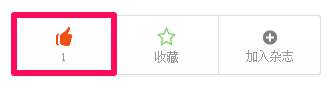cad是应用最广泛的计算机辅助设计软件之一,学会cad怎么画粗线是必不可少的,工作中经常会用到,下面小编来教大家怎么做。

工具/原料
AutoCAD
cad怎么画粗线:设置图层线宽
1、首先打开cad,点击计入图层特性管理器。
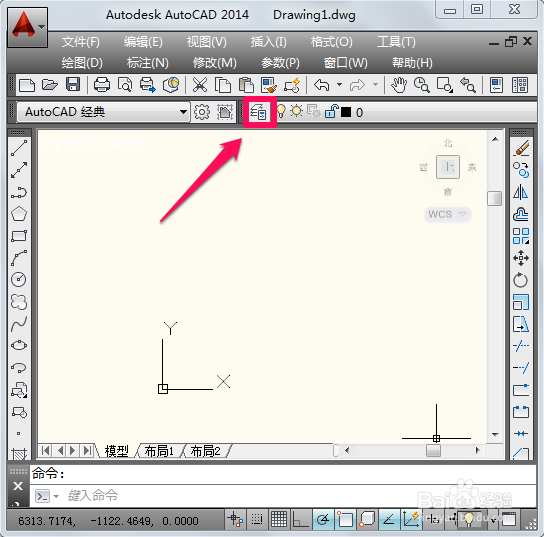
2、点击新建图层,双击新建的图层设置其为当前图层,然后点击线宽进行设置。
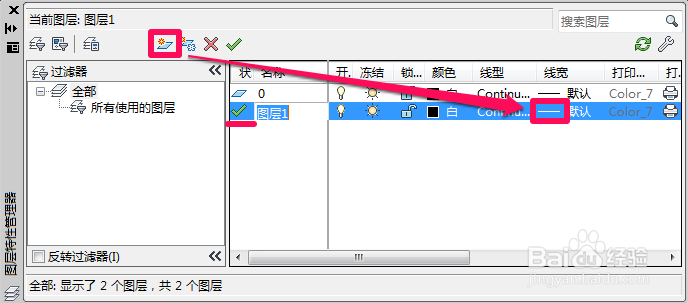
3、在这里我们选择合适的线宽后确定。
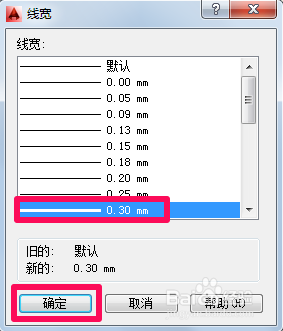
4、在界面下方点击打开线宽显示。
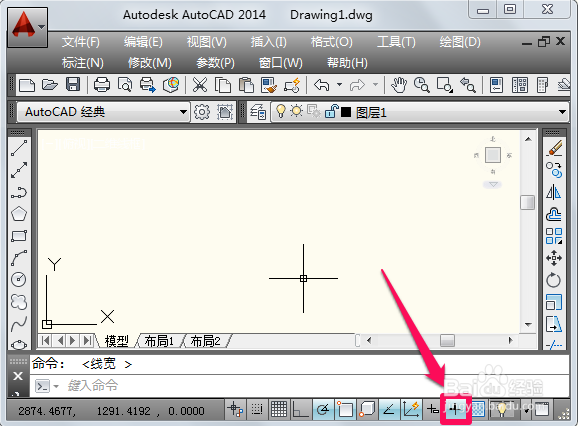
5、这时我们就可以用cad画粗线了。
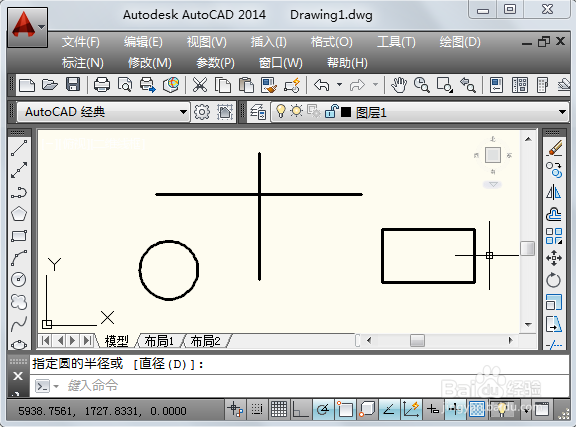
cad怎么画粗线:使用多段线
1、首先选择多段线工具,点击线的起点,然后在命令行中输入“h”(设置多段线的半宽),按回车确定。
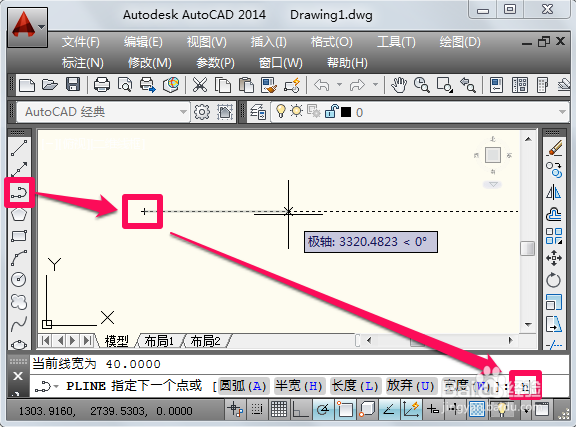
2、在命令行中根据需要输入线的半宽值,这里我们输入“30”,然后按两次回车确定。
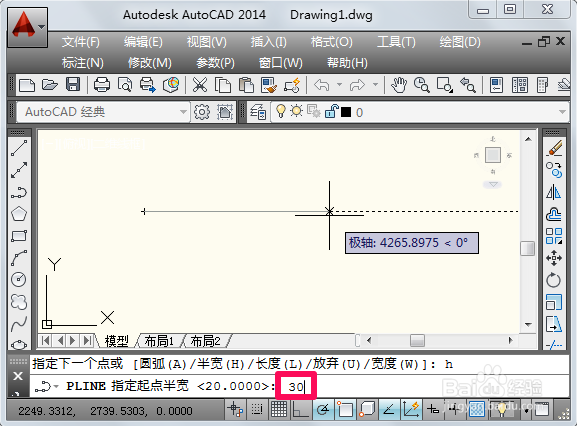
3、此时我们用cad多段线就可以画出粗线了。
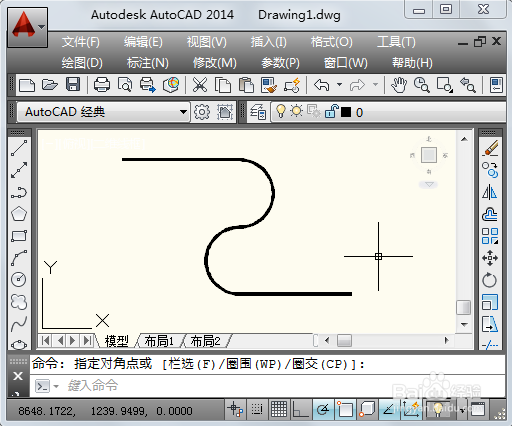
希望此经验对您有帮助
1、本经验由Pretty一Bo鲻戟缒男y个人所写,百度经验首发,未经允许,谢绝转载。如果此经验对您有帮助,请在网页右上角点击有用和收藏,谢谢大家的支持^_^